はてなブログ1年生の私が「ブログ始めてすぐにしてればよかった!」と後悔した事3つ

はてなブログ1年生のたっつん(@tatsuun7)です!
元々飽き性の私。このブログを始めたときも
「3日続くかもわからんし~」
なんてテンションだったんですが、なんやかんやで1年続きました!
はてなブログ1年生だ~!!!
1年間続けていると、色んなことに気づくことがありました。そんなはてなブログ1年生の私が
「これ…始めから使っておけばよかった…」
「もっと早く設定していれば…」
と後悔した事が3つあります。
ブログ始めたばかりの人にこの情報を共有したい…!!!
ということで、今回は
私がブログ始めてすぐにしてればよかった!と後悔したこと3つを紹介していきます。
私と同じように後悔しないように、参考にしてみてください!
ブログ編集モードを見たままモードからmarkdownかはてな記法に変える

はてなブログを始めたころは、デフォルトの「見たままモード」でブログをずっと書いてました。
見たままモード、確かに投稿時と同じように見えるからわかりやすいっちゃわかりやすいんやけど…
不具合多すぎちゃう?

上の記事でも
「変な改行入ってるやん!」
「なんで見出し量産されとんねん!!!」
「スマホで見たらここだけ文字が斜体になっとるがな!!!」
とイライラがピークに(笑)
ライトユーザー向け仕様なはずなのに、初心者に全然優しくないっていう!
そんな不具合の多い設定を初期設定にしているはてなさんはマジで鬼畜~☆って思ったよ。笑
スマホで見た時ここだけフォント違うやん問題は、フォント違う箇所を修正するために、膨大な文字量の中からその部分のhtmlタグを探しだして消して…
って、地味なのに時間かかる作業しなくちゃいけなくてイライラMAX~~~!
書く時の見やすさはあるものの、実際投稿された時の見え方と違ったりするので、使いやすさについて疑問を抱いていました。
さきほどの記事で
「はてな記法に変えればいいのに」
「markdown記法便利だよ」
など親切なユーザーの方が教えてくれていたので、去年の年末に今のはてな記法に変えて見たんですが…
めっちゃ書きやすい~!
見たままモードで慣れてしまっていると、変えた時に物凄く違和感があると思うんですが、長い目で見たら絶対はてな記法かmarkdownで慣れていたほうが書くスピードがあがります!
実際、見たままモードの時は書くのに2~3時間かかっていたのが、はてな記法にしてから文字確認の時間が省かれて、1~2時間ぐらいに短縮されました。
仕様が変わって気持ち悪いと感じるのは、恐らく最初のうちだけだと思います。私は3日くらいで慣れたよ!
h3が量産される不具合も起きないし、変なstyle指示が入ることもないからプレビューでの誤表示も起こらない!

こんな感じで横でチェックするときも、サクサクチェック出来るのでストレスフリー!
書いている画面では写真も記号で表示されるから、無駄な読み込みもなく重たくなりません。
ちなみに、編集モード変更方法は
ブログダッシュボードから「設定」をクリック。

スクロールしていくと「編集モード」という項目があるので、そこから
- はてな記法
- Markdownモード
のどちらかを選んで、変更すると完了です。
今、見たままモードでブログ書いている人は、早めにmarkdownかはてな記法に変えたほうがいいよ!!!
こんなに勧める理由は早めに慣れる事が出来るっていうのもあるんですが、もうひとつは、途中で記法変えても、以前の記法で書いた記事は過去の設定のままになるからなんです。
つまり、見たままモード設定で書いた記事は、モードをはてな記法にしても見たままモードのままってこと。これがやっかい~!
はてな記法モードに変えたら、過去に見たままモードで書いた記事もはてな記法モードに変わってくれたら良いんやけど、はてなさんの力じゃなんともならんのかな~?
最初は戸惑うかもしれないけど、早めにはてな記法モードに変えて馴れといたほうが、イライラも減るし絶対おすすめです!
はあ~~~見たままモードの過去記事修正するのめんどいなぁー…(笑)
ブログとEvernoteを連携させる

1年前は「Evernoteってなにそれ…美味しいの…?」状態だった私。
しかし、フォロワーさんの「Evernoteマジ便利!」みたいなツイートを見て気になったので、試しに使ってみると…。
めっちゃブログライフ捗るやん!!!
というのも、Evernoteを使うと、ブログ用のメモがめっちゃ捗るんですよね。
これまでは外でブログネタを思いついた時、
iPhoneのデフォルトメモ帳にメモ
→それをGメールに送信
→メール本文を文字コピーして、ブログに貼り付けて…
って、めちゃめんどくさい手順を踏んでました(笑)
でも、Evernote使えば、ノートパソコンがすぐに出せない場所でもスマホでちょちょっとブログネタをメモできる!
しかも、はてなブログには「Evernote貼り付け機能」があるので、メモした内容をそのままブログにペーストできて楽ちんです!
映画の感想なども、見た後にざざっとポイントだけメモしてブログにペースト出来るのでほんまにブログ書くスピードが格段にあがりました。
ブログネタを思いついた時は、Evernote使ってメモしてみてください。きっとブログ書く時間が短縮されるはず。
まだ、iPhoneのメモで消耗してるの???(笑)
アイコン、ニックネーム、サイト名はしっかり作る

「ブログは遊び」って感覚だったら、適当なアイコンやサイト名でいいんですが、本格的にブログ始めようとかブログで稼ごうと思っている人は、
- ニックネーム
- ブログ名
- ブログアイコン
この3つはしっかり考えて作ったほうがいいです!
私自身ブログ始めた当初、3秒くらいで描いたアイコンをずっと使ってて。
で、最近真面目に作ったアイコンに変えたんですよね。
しかし、以前のアイコンのイメージで定着してしまったみたいで、アイコン変えてから
「誰かわからなかった」
って言われてしまいました(笑)
特に顔出ししてないブロガーさんはアイコンのイメージが全て!
なので、最初は猫のイラストだったのに、気が変わって犬のイラストに変えたりするだけでも、読者やフォロワーさんは「これ…誰!?」となる可能性大です(笑)
なので、初めにアイコンをしっかり作っておいて、そこから作ったイメージはなるべく変えないほうが良いです。最初からある程度、方向性やイメージを固めておいたほうがいいかと思います。
ちなみに、私はイラストが得意で「アイコン&ヘッダー作成依頼」を受け付けています!
イラストカテゴリから作品事例見られるので、「アイコン作ってほしい!」という方は、ぜひ一度ご覧になってみてください♪
それから、声に出しても恥ずかしくないブログ名とニックネームをつけるのも重要です!
私のブログは「轟け!」ってこっぱずかしい言葉入れちゃってるので、オフ会で自己紹介の時、自分で「轟け!サブカル女子のたっつんです」って言うの恥ずかしすぎて、めちゃくちゃ後悔してます(笑)
声に出しても恥ずかしくないブログ名を!(笑)
まとめ
- ブログ編集モードを見たままモードからmarkdownかはてな記法に変える
- ブログとEvernoteを連携させる
- アイコン、ニックネーム、サイト名はしっかり作る
以上、3つが私が1年間ブログ続けてきて「もっと始めにやってれば(知ってれば)よかったなー」と後悔した事でした。
ブログを長く続けようと思ったら、書きやすい環境をつくることがめちゃくちゃ大事!
特に1と2は書きたいと思ったときに、サッと取り組める環境づくりに大きく関わっています。
最近はてなブログ始めた方は、ぜひ以上の3つ取り入れてみてください~!
私のブログでは
- アイコン作成
- ブログヘッダー作成
- 名刺作成
- ブログデザインコンサル
など依頼受け付けていますので、気になった方はぜひお問い合わせくださいませ♪
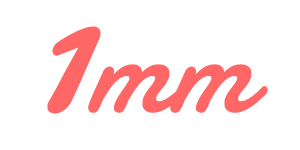
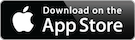
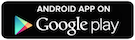
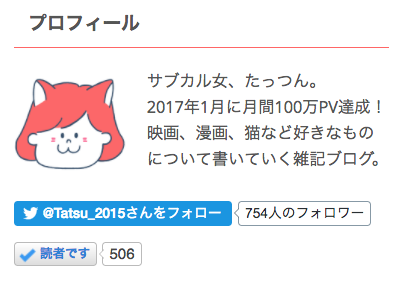
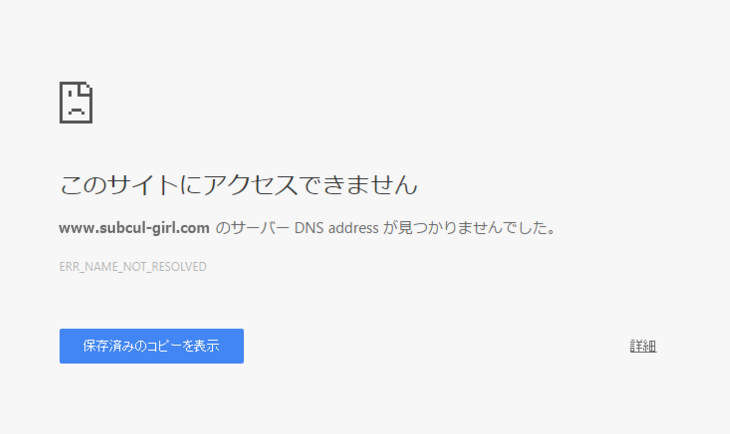

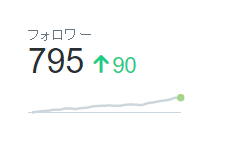


ブログ昨日始めたばっかの初心者なので
参考にさせていただきます